Que signifie «surboxe» dans Microsoft Outlook?
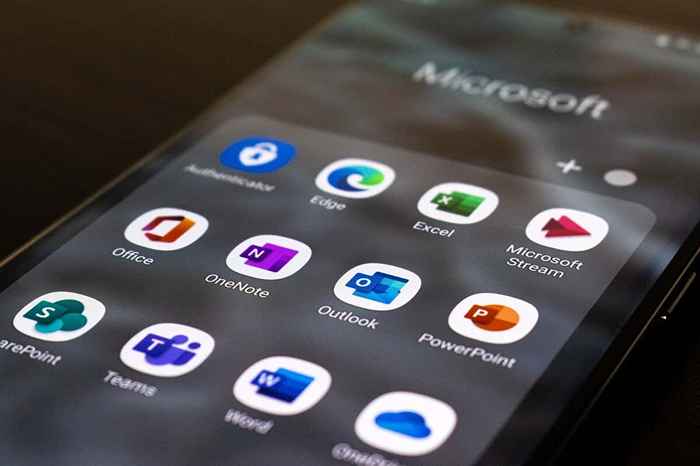
- 3752
- 325
- Maxence Arnaud
Le courrier électronique est devenu omniprésent dans le monde moderne, avec des gens qui l'utilisent pour les affaires, pour rester en contact et recevoir des nouvelles importantes. Cependant, beaucoup de gens sont toujours confus quant au dossier «surboard» et comment il diffère du dossier «envoyé».
Dans cet article, nous expliquerons ce que signifie la «boîte d'envoi» dans Microsoft Outlook, comment elle diffère des dossiers envoyés et de boîte de réception, et comment vous pouvez corriger les erreurs courantes comme lorsque votre e-mail est coincé dans la boîte d'envoi.
Table des matières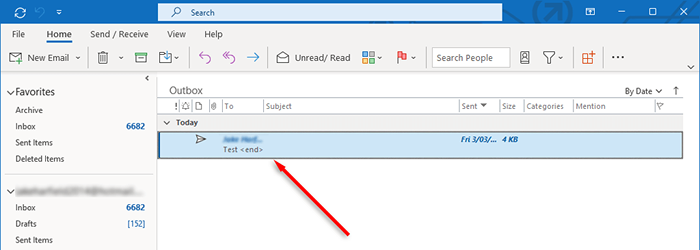
Habituellement, ce problème n'affectera que les personnes à l'aide de la version Microsoft Outlook 365, plutôt que l'application Web.
Comment corriger l'erreur «e-mail d'Email dans la boîte d'envoi» d'Outlook
Si votre e-mail est coincé dans le dossier de la boîte d'envoi, cela signifie que MS Outlook n'a pas pu l'envoyer. Un e-mail coincé peut se produire pour de nombreuses raisons, notamment des paramètres de compte incorrects, de grandes pièces jointes et des problèmes de connectivité Internet.
Voici comment corriger cette erreur:
1. Redémarrer les perspectives
Certaines erreurs d'Outlook peuvent être corrigées en redémarrant simplement l'application. Par exemple, si vous recevez le message «Une erreur inconnue s'est produite. 0x80040119 ou 080040600 ”, vous pouvez avoir un corruption .OST ou .Fichier PST (ce sont les fichiers que Outlook utilise). Le redémarrage des perspectives peut clarifier ces problèmes.
- Fermer les perspectives. Pour vous assurer qu'il ne reste plus de processus Outlook, appuyez sur Ctrl + Shift + ESC pour ouvrir le gestionnaire de tâches, cliquez avec le bouton droit sur Outlook.EXE (ou Microsoft Outlook) et sélectionnez le processus final.
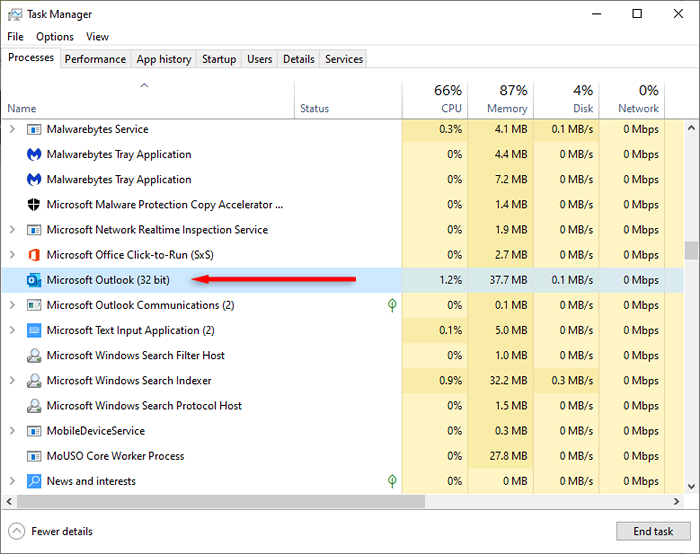
- Démarrez Outlook et vérifiez si l'e-mail est envoyé.
2. Retirer les grands accessoires
Ouvrez l'application Microsoft Outlook et connectez-vous à votre compte Outlook si vous n'avez pas déjà. Alors:
- Sélectionnez Send / Recevoir> Travailler hors ligne. Cela mettra Outlook en mode hors ligne afin que le fournisseur de messagerie n'essaye pas automatiquement les e-mails de votre ouvrage.
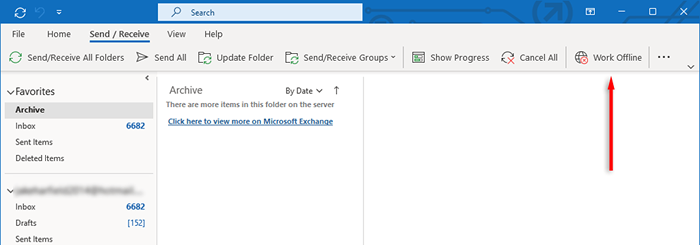
- Sélectionnez la boîte d'envoi dans le volet de navigation et faites glisser le message vers le dossier de votre brouillon.
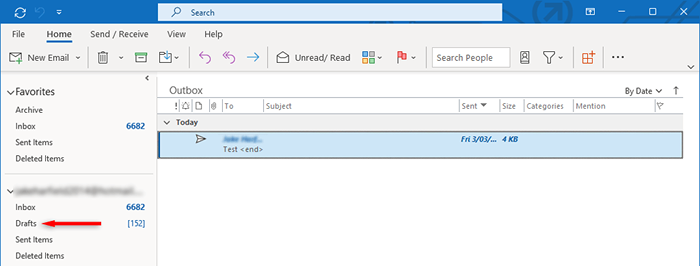
- Double-cliquez sur le message pour l'ouvrir, puis supprimez la pièce jointe. Vous pouvez recevoir une erreur disant que Outlook essaie de transmettre le message. Si c'est le cas, fermez les perspectives et redémarrez-la.
- Répétez les étapes 1-3.
- Une fois que vous avez supprimé la pièce jointe, sélectionnez Envoyer / recevoir> travailler à nouveau hors ligne pour le désactiver.
- Sélectionnez Envoyer tout.
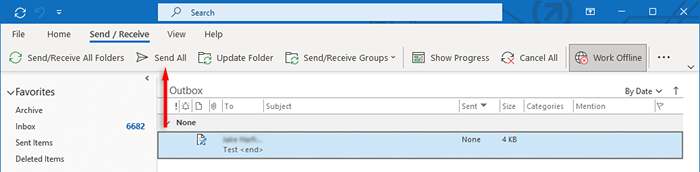
3. Vérifiez les paramètres de votre compte
Une autre cause courante des e-mails restant dans le dossier des boîtes d'internalisation est que le paramètre «Envoyer immédiatement lorsqu'il est connecté» est désactivé. Pour vérifier ceci:
- Ouvrez Microsoft Outlook.
- Dans l'onglet Fichier, sélectionnez Options.
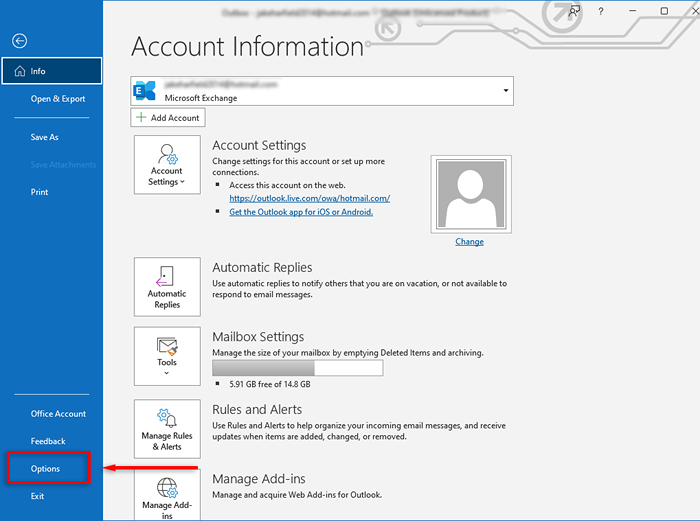
- Sous Options Outlook, sélectionnez avancé. Ensuite, dans la section Envoyer et recevoir, cochez la case à cocher Suivant pour envoyer immédiatement lorsque vous êtes connecté.
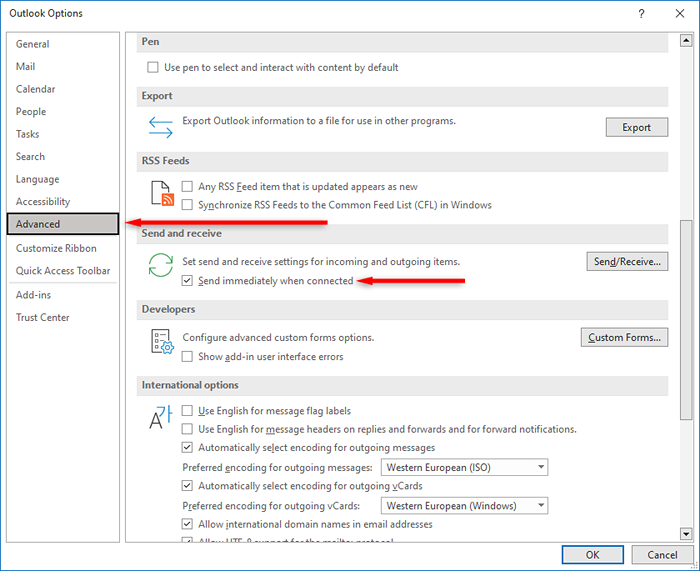
- Sélectionnez OK.
Si vous utilisez une ancienne version d'Outlook telle que Outlook 2007 ou 2003, sélectionnez le menu des outils, puis sélectionnez la configuration du courrier. Cochez la case à cocher Suivant pour envoyer immédiatement lorsque vous êtes connecté, puis appuyez sur OK.
4. Vérifiez votre connexion Internet et votre mode d'échange
Une autre raison pour laquelle votre e-mail pourrait être coincé dans la boîte d'invalie est que votre appareil n'est pas connecté à Internet, ou quelque chose empêche Microsoft Outlook de se connecter au serveur de messagerie. Vous pouvez vérifier cela en regardant la barre d'état dans le coin inférieur à droite de l'application Outlook.

S'il indique «travailler hors ligne», accédez à l'onglet Envoyer / recevoir et activer le bouton de travail hors ligne en marche et éteignant pour redémarrer la connexion d'Outlook à Internet.
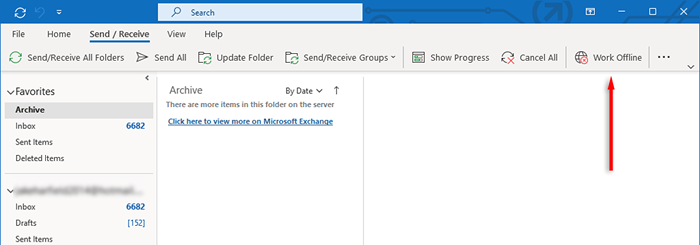
Pour résoudre ce problème, assurez-vous que votre Internet fonctionne correctement. Si c'est le cas, le problème de connectivité peut être causé par vos paramètres d'échange Microsoft. Si votre compte de messagerie Microsoft Exchange est défini sur le mode d'échange mis en cache, passez-le dans un profil en mode en ligne et voyez si votre courrier envoie.
Faire cela:
- Ouvrez Outlook, puis appuyez sur Fichier> Paramètres du compte> Paramètres du compte.
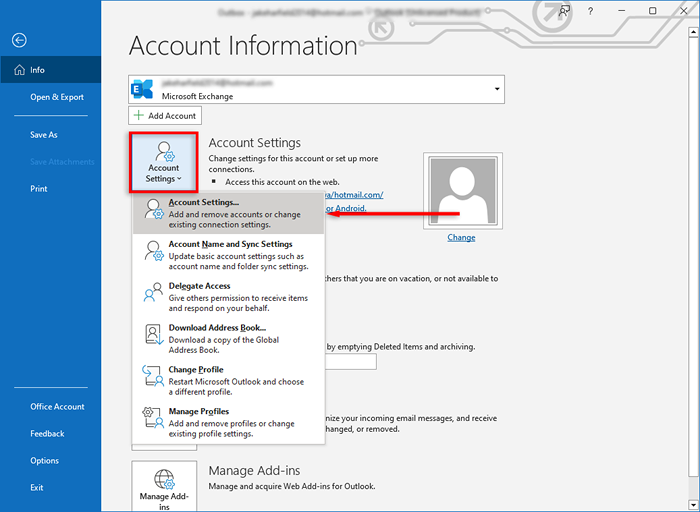
- Une fenêtre apparaîtra. Dans l'onglet Email, sélectionnez Changer…
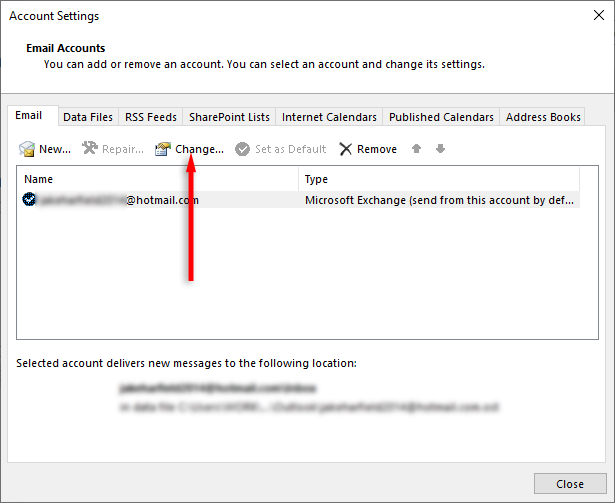
- Sélectionnez plus de paramètres.
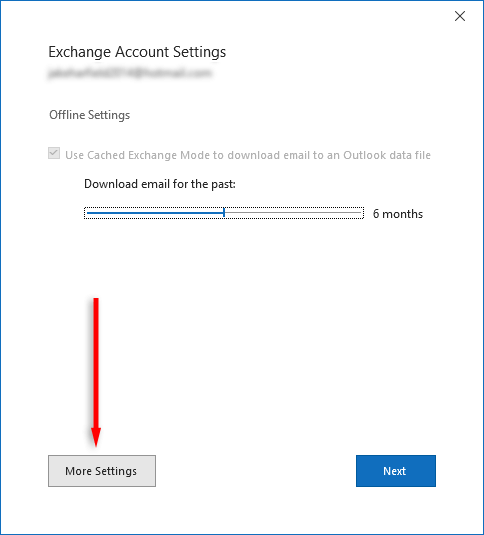
- Sélectionnez l'onglet avancé et Utilisez le mode d'échange mis en cache.
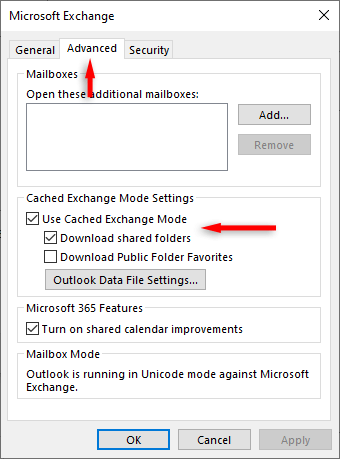
5. Désactiver les compléments inutiles
Si vous ouvrez un e-mail dans votre boîte d'envoi, Outlook le marquera comme «Lire». Certains modules complémentaires, tels que Business Contact Manager (BCM), Social Connector et Xobni sont connus pour empêcher que ces e-mails soient envoyés à partir de la boîte de vente, bien que la raison de cela soit inconnue.
Si cela se produit, vous pouvez désactiver les compléments et voir si l'e-mail envoie maintenant. Sinon, vous pouvez simplement faire glisser et supprimer l'e-mail de la boîte outée vers le dossier de vos brouillons, puis appuyez sur Envoyer à nouveau.
6. Configurer l'authentification du serveur de messagerie
Si l'authentification avec le serveur de message. Pour résoudre ceci:
- Appuyez sur Fichier> Paramètres du compte> Paramètres du compte.
- Sélectionnez Email et double-cliquez sur votre compte de messagerie.
- Dans l'onglet Server sortant, assurez-vous que les paramètres, le nom d'utilisateur et le mot de passe correspondent à ceux recommandés par votre fournisseur de messagerie. Assurez-vous également que «l'authentification de mot de passe sécurisée requise (SPA)» n'est pas contrôlée à moins que votre serveur de messagerie n'en ait explicitement besoin.
- Dans l'onglet avancé, vérifiez que les paramètres correspondent à ceux recommandés par votre fournisseur de messagerie. Vous devrez trouver les numéros de port requis pour votre serveur. Par exemple, les connexions SMTP fonctionnent généralement sur le port TCP 465.
Remarque: Ce paramètre est uniquement disponible sur Outlook 2013 et Outlook 2016. Pour changer cela sur Outlook 365, vous devrez peut-être utiliser une configuration avancée pour ajouter un nouveau compte de messagerie.
7. Exécutez l'outil de réparation d'Outlook
L'outil de réparation de la boîte de réception (ScanPST.Exe) peut être utilisé pour réparer les erreurs dans les fichiers de données Outlook (ceux qui se terminent par .PST ou .OST). Cela peut éliminer tous les problèmes avec les e-mails coincés dans la boîte des ouvrages. Pour utiliser cet outil, fermez Outlook et accédez à l'un des emplacements suivants, selon votre version Outlook:
- Outlook 2019: C: \ Program Files (x86) \ Microsoft Office \ root \ Office16
- Outlook 2016: C: \ Program Files (x86) \ Microsoft Office \ root \ Office16
- Outlook 2013: C: \ Program Files (x86) \ Microsoft Office \ Office15
- Outlook 2010: C: \ Program Files (x86) \ Microsoft Office \ Office14
- Outlook 2007: C: \ Program Files (x86) \ Microsoft Office \ Office12
Alors:
- Double-cliquez sur ScanPST.EXE.
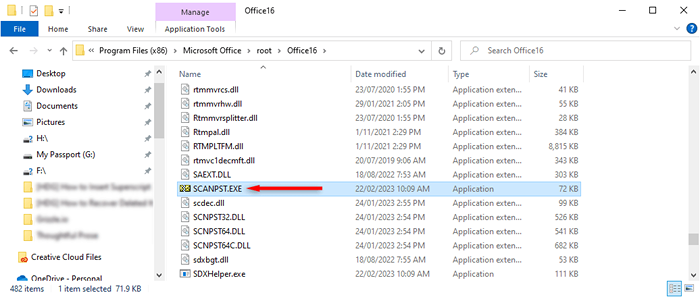
- Sélectionnez Parcourir et localiser le fichier de données Outlook que vous souhaitez scanner.
- appuyez sur Start.
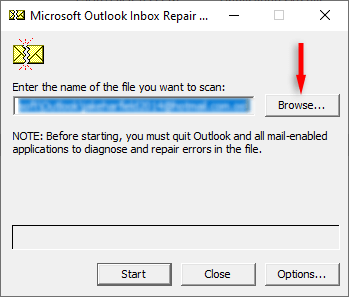
- Si l'outil trouve des erreurs, sélectionnez Réparer pour tenter de les réparer.
- Une fois terminé, redémarrez les perspectives et vérifiez si cela fonctionne maintenant.
Dépannage des problèmes d'envoi
Lorsque votre boîte d'envoi Outlook commence à agir, vous devez le réparer le plus rapidement possible - surtout si vous utilisez Outlook pour les affaires. Heureusement, les utilisateurs d'Outlook ont découvert de nombreux correctifs pour ce glitch frustrant. J'espère que avec ce guide, vous avez résolu vos problèmes de boîte d'envoi!
- « Comment renommer les appareils Bluetooth dans Windows, Android, iOS et Mac
- 6 meilleures chaises de jeu de moins de 200 $ »

